首页 >> 动态 >
如何在 Chrome Firefox 和 Microsoft Edge 中管理书签
考虑到我们在网络浏览器上花费的上网时间,书签是一种经常被忽视的强大管理工具。如果您有优化的书签策略,它可以为您节省大量冗余任务,例如每次启动浏览器时手动打开相同的目的地,或者花时间搜索几天前发现的重要文章。值得注意的是,这是一个不断发展的过程,您越多地投入确保书签得到优化,您的浏览器体验就会越高效。我们将尝试探索如何在 Windows 上三种最流行的浏览器(Chrome、Firefox 和 Microsoft Edge)上最好地管理书签。
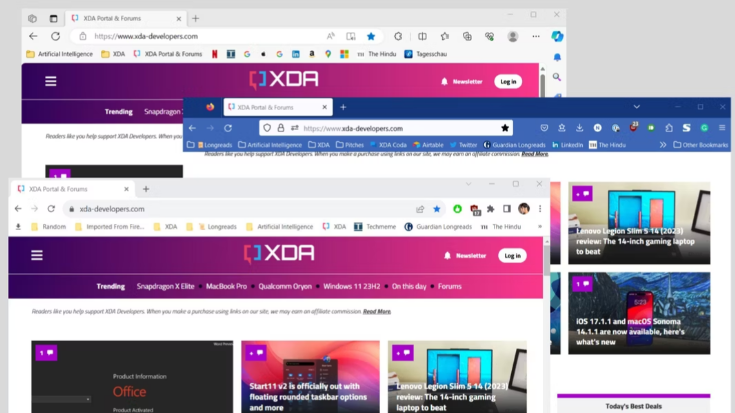
如何在 Firefox 中管理书签
添加书签
为网页添加书签的最快方法是单击地址栏右上角的星号。单击星号会打开一个对话框,您可以在其中命名书签,其下方是该书签的文件夹位置。
Firefox 中书签的星号符号
在位置下,您将看到书签工具栏和书签菜单。如果您想划分书签,可以添加新文件夹,这些文件夹将显示在“其他书签”下。
显示工具栏和菜单的书签位置
您还可以将标签添加到书签,以便使用标签轻松检索保存的网页。
逗号分隔的标签有助于进一步优化书签
添加书签菜单
右键单击工具栏,然后选择自定义工具栏。
自定义 Firefox 中的工具栏
将书签菜单拖动到工具栏以快速访问。这是访问与书签相关的各种功能的简单方法。
Firefox 中的书签菜单
您甚至可以使用此菜单激活书签侧边栏。单击“书签”菜单 >“查看书签”侧边栏(或 Ctrl + B),您将能够查看侧边栏,如下所示。
Firefox 中的书签侧边栏
将书签添加到可搜索文件夹
转到地址栏最右侧的按钮。打开应用程序菜单 > 书签 > 管理书签。
免责声明:本文由用户上传,与本网站立场无关。财经信息仅供读者参考,并不构成投资建议。投资者据此操作,风险自担。 如有侵权请联系删除!
分享:
相关阅读
最新文章
-
【江汉大学到底是几本】“江汉大学到底是几本”是许多考生和家长在选择高校时经常提出的问题。由于我国高校的...浏览全文>>
-
【江汉大学毕业生一般到哪就业】江汉大学作为湖北省重点建设高校,其毕业生在就业市场上具有一定的竞争力。根...浏览全文>>
-
【江海职业技术学院占地面积是多少】江海职业技术学院是一所位于江苏省扬州市的全日制普通高等职业院校,近年...浏览全文>>
-
【江海证券是什么】江海证券是一家在中国证券行业中具有一定影响力的综合性证券公司,主要提供包括证券经纪、...浏览全文>>
-
【箭字什么成语疯狂猜成语】在“疯狂猜成语”这类游戏中,常常会出现一些带有特定字词的谜题,其中“箭”字作...浏览全文>>
-
【箭猪的意思是什么】“箭猪”是一个常见的中文词语,通常用来指代一种外形奇特、身上长有尖刺的动物。在不同...浏览全文>>
-
【箭中了目标离了弦原文出处】一、“箭中了目标离了弦”是一句具有象征意义的古语,常被用来比喻事情已经完成...浏览全文>>
-
【箭怎么组词】在汉语中,“箭”是一个常见的汉字,常用于描述一种投掷武器或象征性的表达。在日常生活中,我...浏览全文>>
-
【箭在弦上徐一航最后和谁在一起了】《箭在弦上》是一部以青春、爱情与成长为主题的国产剧,讲述了主人公徐一...浏览全文>>
-
【箭在弦上的意思是什么】“箭在弦上”是一个汉语成语,常用于形容事情已经到了不得不采取行动的紧急时刻,或...浏览全文>>
大家爱看
频道推荐
